AMD および Intel Copilot+ PC 向け Windows 11 リコール通知 (バージョン 26120.2510)

- Windows 11 ビルド 26120.2510 のリリースでは、AMD および Intel Copilot+ プロセッサを搭載したデバイスに Recall 機能と Click to Do 機能が導入されています。
- このアップデートでは、AMD および Intel Copilot+ PC のユーザー向けに、ペイントに Cocreator が追加され、フォトに Restyle Image および Image Creator 機能が追加されます。
- さらに、Dev チャネルのユーザーは Windows Hello のビジュアルが強化され、システム トレイにはより簡潔な時刻と日付の形式が表示されるようになります。
- さらに、Windows 11 ビルド 27758 が Canary チャネルでリリースされており、これにはさまざまな修正といくつかの未公開の機能強化が含まれています。
最終更新日 2024 年 12 月 9 日: Microsoft は現在、Windows Insider Program の Dev チャネル内でビルド 26120.2510 (KB5048780) を展開しています。これは、AMD および Intel 搭載の Copilot+ PC に Windows Recall 機能を拡張する重要な更新となります。
さらに、同社は AMD および Intel システム向けの Recall ツール内の「Click to Do」機能の強化を発表しました。注目すべきは、「Click to Do」機能が Recall インターフェイス以外でも動作可能になったことです。
さらに、Microsoft は、Intel または AMD チップを搭載した Copilot+ PC のユーザー向けに、ペイントの Cocreator 機能、およびフォト アプリの Restyle Image および Image Creator オプションを追加します。
Windows 11 ビルド 26120.2510 (Dev) の主な変更点
ここでは、Dev チャネル内のこの最新バージョンのオペレーティング システムで紹介されている最も注目すべき更新内容を紹介します。
Windows リコール
Qualcomm の最新の Snapdragon プロセッサを搭載した Copilot+ PC で利用可能な機能に合わせて、現在の世代の AMD および Intel プロセッサを搭載したコンピューターでは、デバイス上で実行された各アクションのスクリーンショットをキャプチャする機能が利用できるようになり、AI がこの情報をインデックス化して簡単に検索できるようになりました。
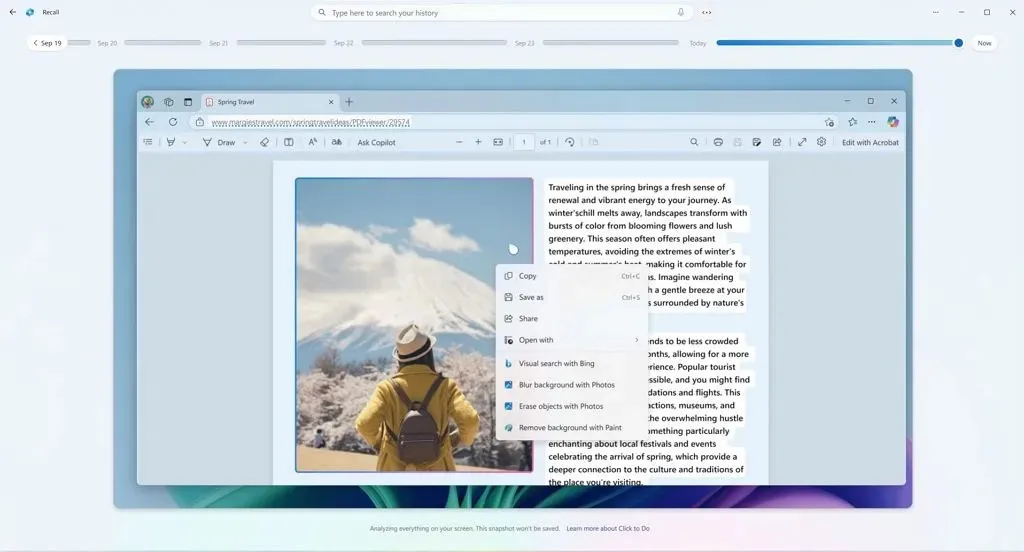
この Windows Recall の改訂版では、最初のリリースに関連した以前のセキュリティとプライバシーの問題に対処しています。具体的には、Recall データの暗号化を常に維持し、アクセスするには Windows Hello による継続的な認証が必要になります。
ビルド 26120.2510 では、「リコール」および「クリックして実行」機能の AI モデルが Windows Update を通じて自動的にダウンロードされます。ただし、スタート メニューからアプリを起動してオプトインして有効にするまで、これらの機能は非アクティブのままです。
Windows Recall プレビューは、簡体字中国語、英語、フランス語、ドイツ語、日本語、スペイン語など、一部の言語でアクセス可能であり、欧州経済領域 (EEA) の規制に準拠していることは特筆に値します。
クリックして実行
Click to Do コンテキスト メニューには、Windows Recall 機能の内外の両方で、テキストと要素に対する新しいアクションが導入されています。この機能は、バージョン 24H2 に含まれる Windows Copilot Runtime の一部として、Phi Silia オンデバイス Small Language Model (SLM) を利用します。テキスト操作はクラウド分析と応答生成に依存しますが、「画面分析」はユーザーのデバイス上でローカルに実行されます。
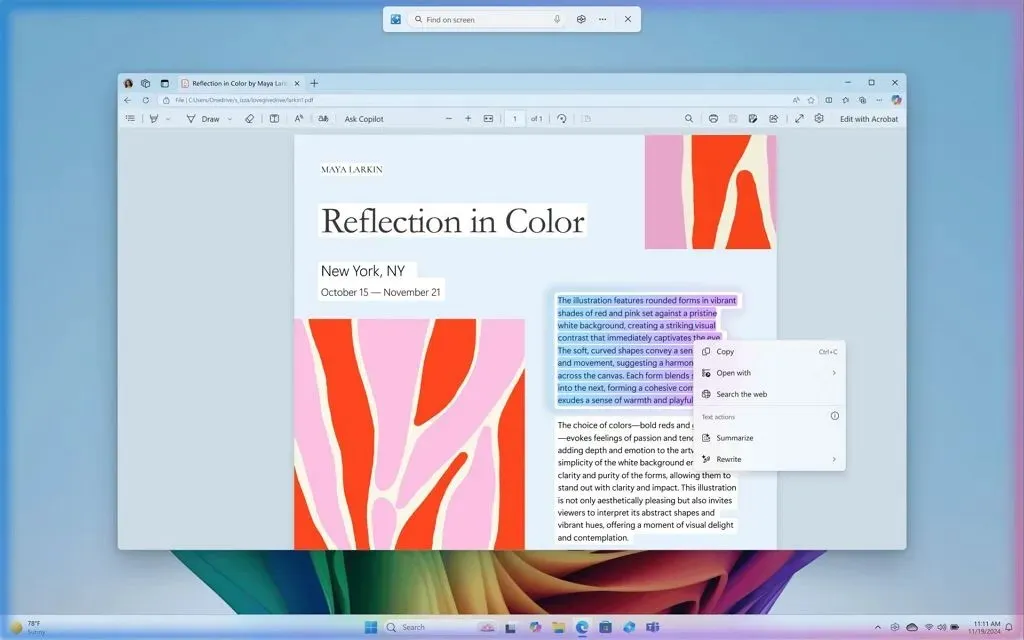
Click to Do をアクティブにするには、 Snipping Tool メニューと Print Screen 機能にある「Windows キー + マウス クリック」または「Windows キー + Q」のショートカットを使用できます。また、タスクバーまたはスタート メニューの Windows Search で「Click to Do」を検索して見つけることもできます。
今後のアップデートでは、要約や書き換え機能など、テキストのドラッグ アンド 選択機能を組み込むことを目指しています。
Click to Do では Windows Recall 機能を有効にする必要がありますが、スナップショットの保存を有効にすることは前提条件ではありません。
共同制作者と絵を描く
Cocreator は、ペイント アプリケーションに追加された革新的な機能で、ユーザーがスケッチに基づいて AI の支援を受けてデジタル アートを生成できるようにします。希望する画像の説明テキスト プロンプトを提供することで、このツールは、ユーザーがキャンバス上で作業を続けると、その描画からインスピレーションを得た新しいバージョンを生成します。
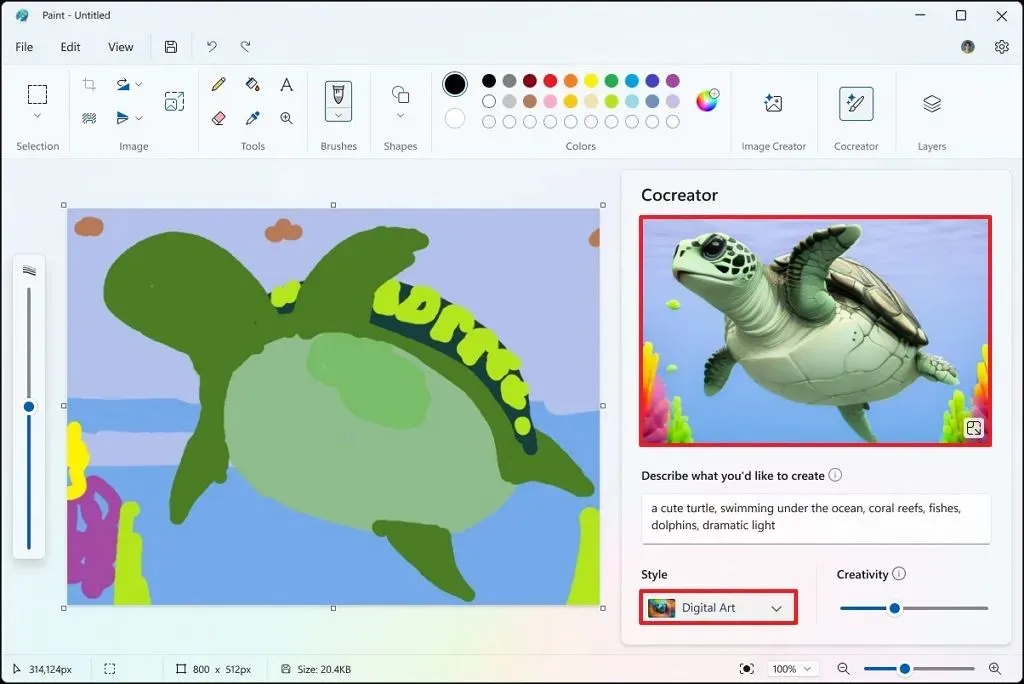
この機能は以前は Snapdragon デバイスで利用可能でしたが、現在は AMD および Intel プロセッサ (Copilot+ PC) を搭載したデバイスにも展開されています。ペイント アプリケーションがバージョン 11.2410.1002.0 以上に更新されていることを確認してください。
Restyle ImageとImage Creatorを使用した写真
アップデート KB5048780 では、AMD および Intel 搭載の Copilot+ PC 向けに、Image Creator と Restyle Image 機能を導入してフォト アプリを強化します。
「イメージのスタイル変更」機能を使用すると、既存のイメージをさまざまな芸術スタイル (ファンタジー、アニメ、シュールレアリズム、印象派、サイバーパンク、ルネッサンスなど) と融合して、アートワークの新しい表現を作成できます。
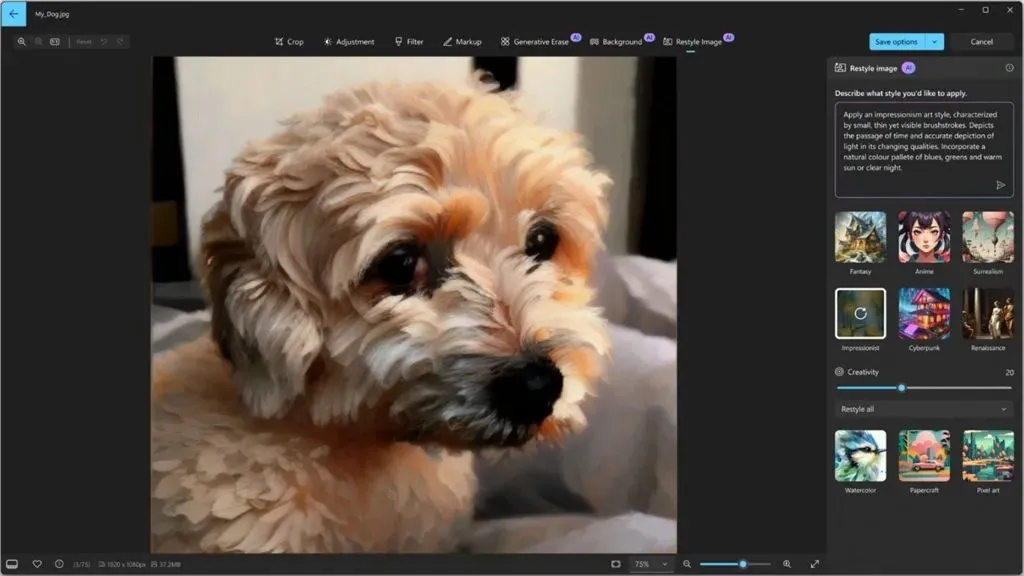
一方、「イメージクリエーター」機能を使用すると、ユーザーはテキストプロンプトに基づいて AI を使用して画像を生成できます。
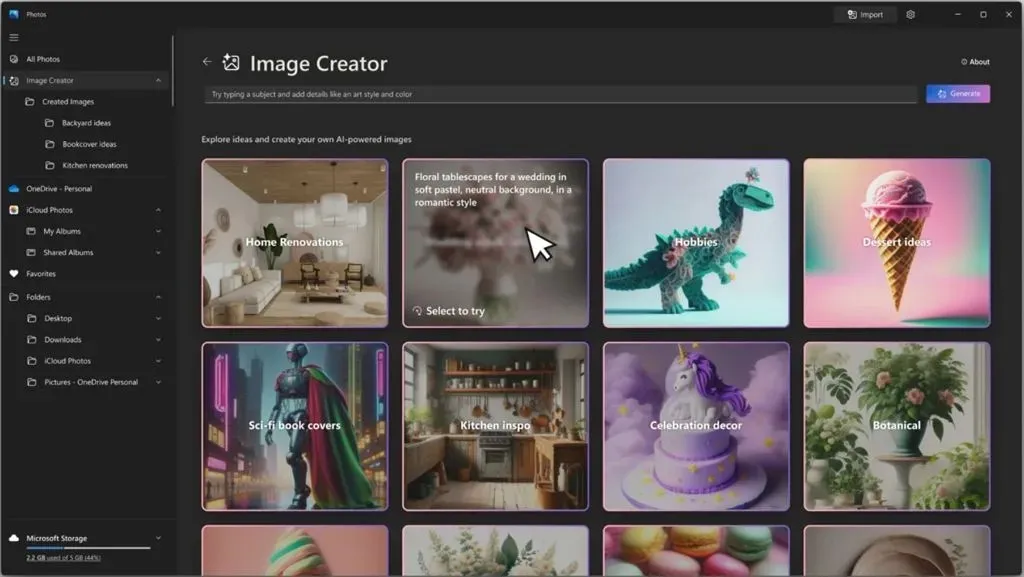
これらの機能を使用するには、ユーザーが Dev チャネルの最新バージョンの Windows 11 と、フォト バージョン 2024.11120.1001.0 以降を持っている必要があります。
Windows Hello の視覚的な変更
Windows Hello を利用するコンピューターでは、顔認証、指紋認証、PIN のいずれであっても、サインイン画面の視覚的な変化に気付くでしょう。たとえば、現在のサインイン方法に対応するアイコンのアニメーションは、アクセスすると表示されるため、明瞭性が向上します。
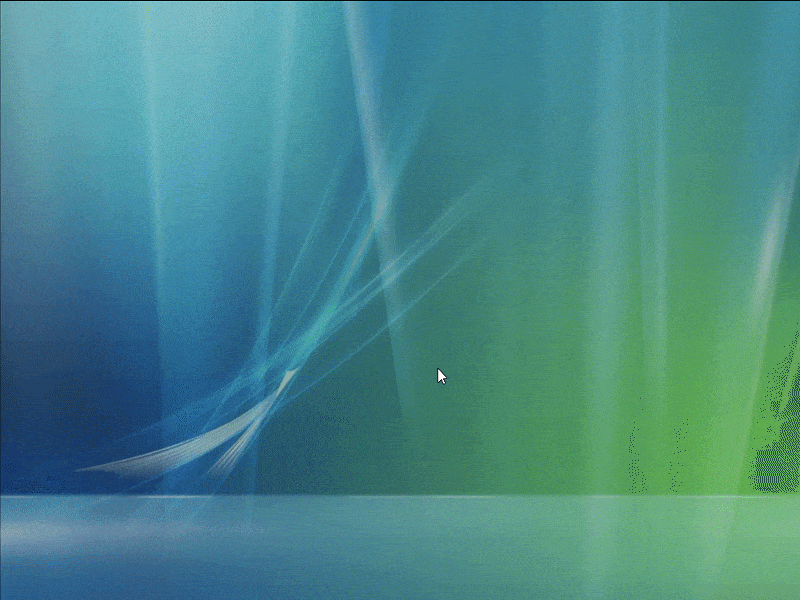
さらに、ユーザーはロック画面の日付と時刻の表示の上に Windows Hello の視覚的なインジケーターを見つけるでしょう。
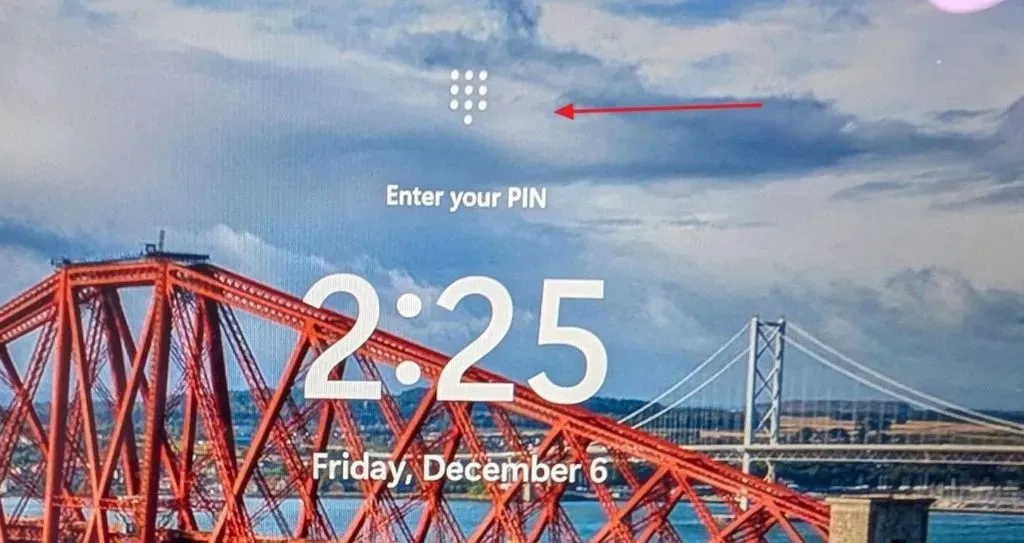
さらに、アカウント内のパスキー セキュリティ資格情報ダイアログに変更が実装され、ユーザー エクスペリエンスが向上しました。
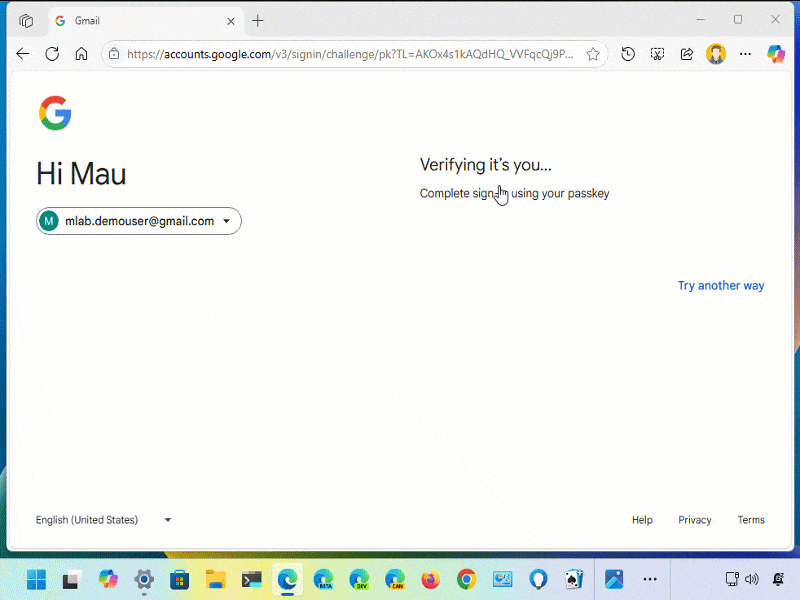
パスキーを作成すると、その後のサインイン プロセスでは、資格情報の入力と認識のためのアニメーション化された Windows Hello インターフェイスが使用され、さまざまな認証方法を切り替える機能も提供されます。
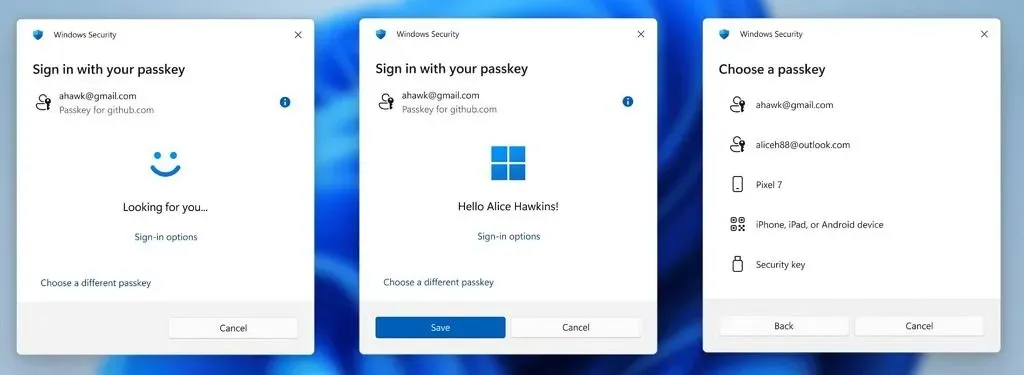
バッテリーアイコンの変更
このアップデートでは、システム トレイ、クイック設定、設定アプリにあるバッテリー アイコンの外観も変更されています。たとえば、省エネルギーを有効にすると、アクティブなときはアイコンがオレンジ色に変わり、バッテリーの充電中は緑色に表示されます。
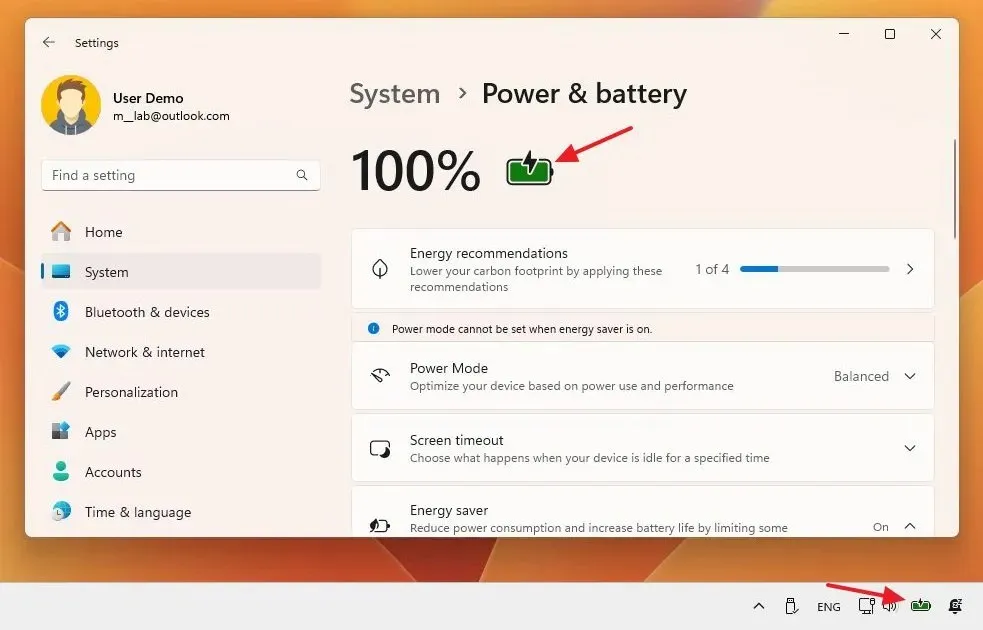
ユーザーは、バッテリー使用量設定にアクセスすると、使用量グラフの右下隅に表示されるアイコンのラベルが更新されていることに気付くでしょう。
これらの変更は現在非表示になっていますが、ユーザーはvivetool /enable /id:48822452,53092139,48433719ViveTool を使用したコマンドで手動で有効にし、その後システムを再起動することができます。
追加の変更
このアップデートでは、システム トレイに日付と時刻を表示するための新しい形式が導入され、「日付と時刻」設定で従来の AM/PM スタイルと 4 桁の年形式に戻すオプションが追加されました。
最後に、Dev チャネルと Canary チャネルの両方で Microsoft Store が改善され、従来の win32 アプリケーションをストアから直接更新できるようになりました。以前は、これらの更新はストア環境外で行われていましたが、[更新を取得]ボタンをクリックすると、アプリの横に[更新]ボタンが表示されます。自動更新は Microsoft Store からダウンロードされた最新のアプリケーションに限定されるため、ユーザーは手動でこのボタンをクリックする必要があります。
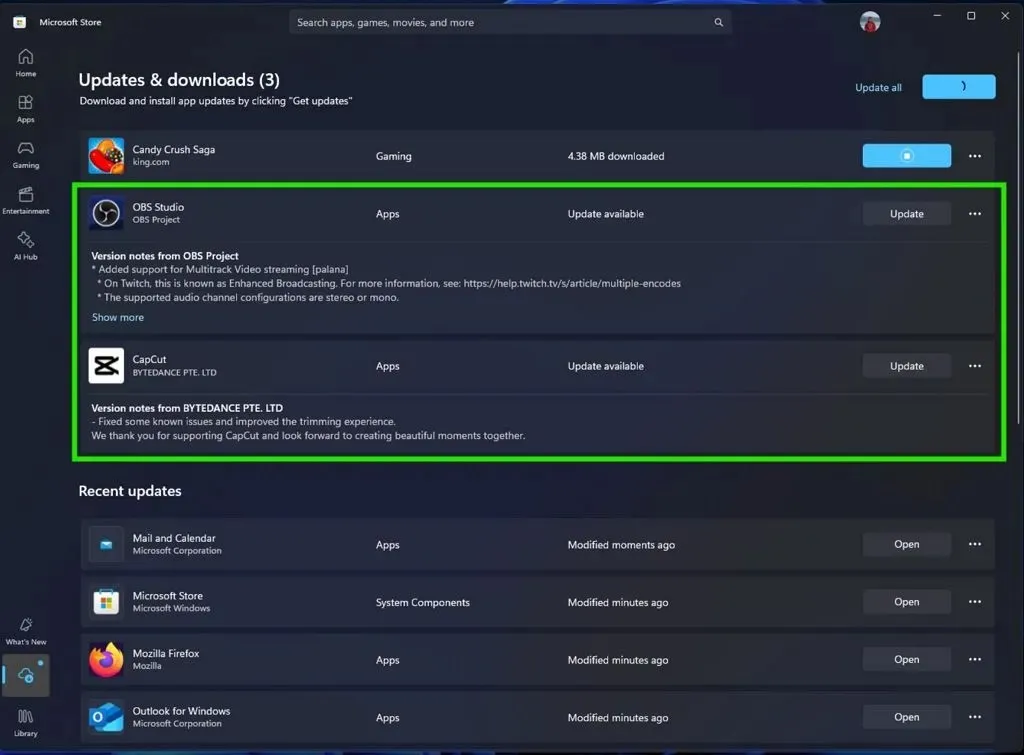
更新ボタンは製品ページにも表示されます。
Windows 11 ビルド 27758 (カナリア)
Microsoft は、Canary チャネルで Windows 11 ビルド 27758 もリリースしましたが、これは主にいくつかの修正といくつかの隠れた変更を含むマイナー アップデートです。
たとえば、@PhantomOfEarth は、このアップデートに、OneDrive を使用してバックアップを作成しているときにファイル エクスプローラーのアドレス バーに表示されるバックアップ リマインダーを無効にする機能が含まれていることを発見しました。この機能は、vivetool /enable /id:47944061ViveTool を使用してコマンドを実行することで有効にできます。
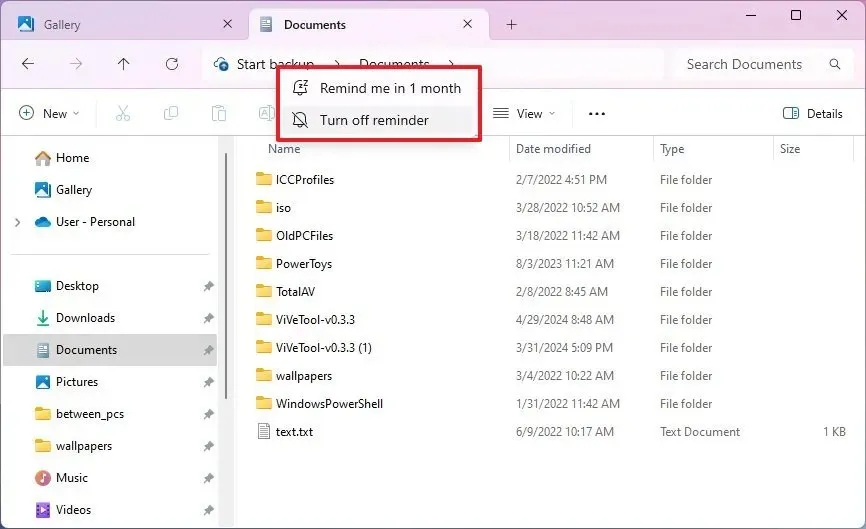
さらに、ユーザーはカメラ設定で特定のカメラ解像度を指定できるようになりました。この機能は、vivetool /enable /id:52142480コマンドで有効にできます。
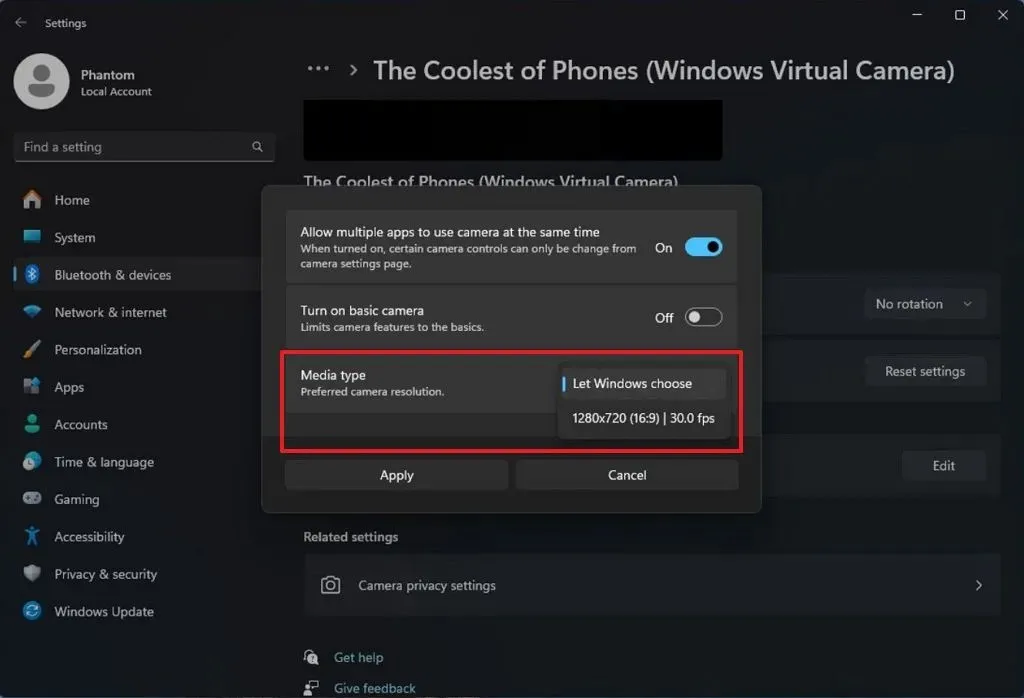
このソフトウェア大手は、「カメラ」設定ページに新しい詳細設定セクションを導入しており、そこには「マルチアプリカメラ」と「カメラ基本モード」という 2 つの機能が含まれます。
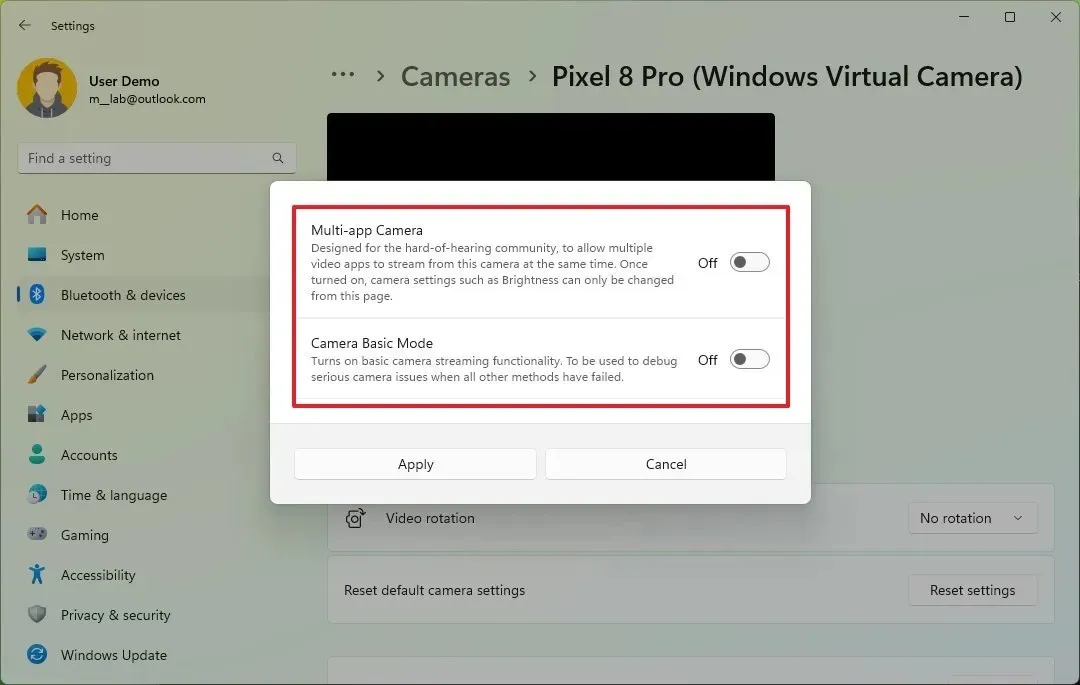
ドキュメントによると、「マルチアプリカメラ」機能により、ユーザーは複数のアプリケーション間で同じカメラフィードをストリーミングできます。一方、「カメラ基本モード」機能により、トラブルシューティングの目的でカメラをデバッグ機能で動作させることができます。
高度なカメラ設定も Dev チャンネル内で利用できます。アクセスするには、vivetool /enable /id:49575624,50292326,48433719ViveTool のコマンドを使用します。
インストール手順
これらの Windows 11 ビルドをダウンロードしてインストールするには、「更新とセキュリティ」セクションにある「Windows Insider Program」設定からデバイスをDev チャネルに登録する必要があります。登録後、「Windows Update」設定で「最新の更新プログラムが利用可能になったらすぐに入手する」オプションを有効にして「更新プログラムの確認」をクリックすると、ビルドを入手できます。
さらに、Microsoft は、アップグレード後に再度更新プログラムをチェックして、最新のプレビュー ドライバーが実行されていることを確認することを推奨しています。提供されているリンクから、AMD グラフィックスおよびIntel Core Ultra 200V シリーズ NPUのドライバーを手動でダウンロードすることもできます。
さらに、Microsoft はベータ チャネルで Windows 11 ビルド 22635.4580 を導入し、ファイル エクスプローラーにいくつかの新しい機能強化を加えました。



コメントを残す